كيفية إنشاء فيديو منبثق في WordPress (الطريقة السهلة)
نشرت: 2022-03-29هل تبحث عن طريقة لإنشاء نافذة فيديو منبثقة في WordPress؟
يمكن أن تزيد مقاطع الفيديو من معدلات المشاركة على موقعك. بينما يمكنك تضمين مقطع فيديو تقنيًا مباشرةً على موقع WordPress الخاص بك ، إلا أن هناك بعض العيوب لهذه الفكرة:
- إذا أراد شخص ما تكبير حجم الفيديو ، فسيضغط على الزر " مشاهدة على YouTube " ويخرج من موقعك.
- تنشئ مقاطع الفيديو المضمنة اتصال HTTPS من موقعك إلى موقع استضافة الفيديو لجلب معاينة الفيديو. هذا يمكن أن يبطئ موقعك كثيرا.
- لا يمكنك تشغيل الفيديو بناءً على بعض إجراءات المستخدم مع تضمين الفيديو كما يمكنك باستخدام نافذة منبثقة. نظرًا لعدم وجود طريقة للتحكم في كيفية عرض الفيديو ، ستكون التحويلات من الفيديو المضمّن أقل من النافذة المنبثقة.
- عادة ، لا يمكنك استخدام مقطع فيديو مضمن لجمع العملاء المتوقعين ما لم تضعه مباشرة فوق النموذج. قد يبدو وضع نموذج اختيار مثل هذا أمرًا غير طبيعي تمامًا لأن الزائرين عادة ما يتوقعون المزيد من المحتوى مباشرة بعد الفيديو.
يمكن أن تحل نافذة الفيديو المنبثقة معظم هذه المشكلات دون حدوث عوائق.
في هذه المقالة ، سنقوم بإعداد نافذة منبثقة للفيديو على موقع WordPress الخاص بك في أقل من 10 دقائق.
دعنا نتعمق.
ما تحتاج إلى معرفته قبل أن تبدأ
نوصي باستخدام OptinMonster لإنشاء النوافذ المنبثقة الخاصة بك.
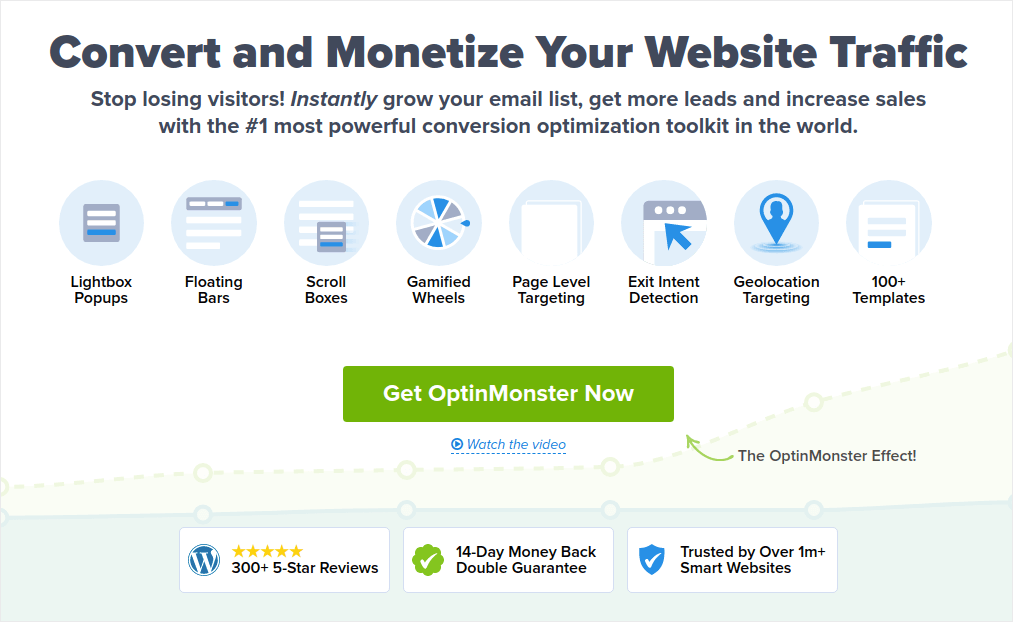
OptinMonster هي مجموعة أدوات التحويل رقم 1 في العالم وقد استخدمناها بأنفسنا. يجعل OptinMonster من السهل جدًا إنشاء نوافذ منبثقة قوية تقوم بالتحويل. ولن تضطر أبدًا إلى استخدام أي تشفير على الإطلاق.
لقد كتبنا حتى مراجعة كاملة لـ OptinMonster.
يمكنك التحقق من ذلك ، أو البدء في حملتك الآن. كل ما عليك فعله هو الاشتراك في OptinMonster ومتابعة بقية هذه المقالة. إذا اتبعت هذا البرنامج التعليمي ، فستتمكن من إنشاء فيديو منبثق في WordPress مثل هذا:
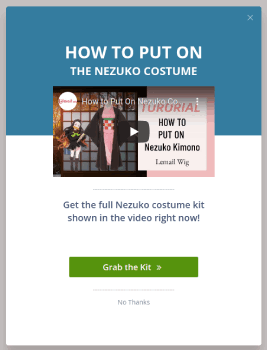
الخطوة 1. أنشئ حملتك
حان الوقت الآن لإنشاء حملتك الأولى. توجه إلى لوحة تحكم OptinMonster الخاصة بك وانقر فوق إنشاء حملة :
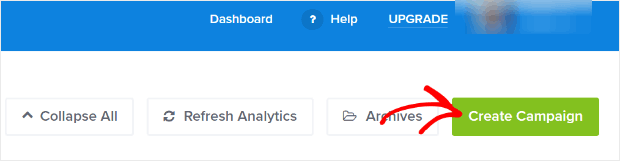
نوصي بالبدء في عرض Lightbox المنبثق عالي التحويل:
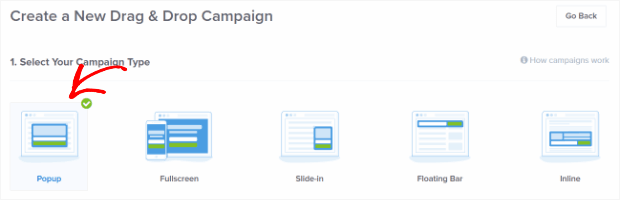
ثم اختر قالب حملة. نحن نذهب مع نوع الحملة البسيط لهذا البرنامج التعليمي ولكن يمكنك استخدام أي نموذج تريده لإنشاء نافذة منبثقة للفيديو لموقع WordPress الخاص بك:
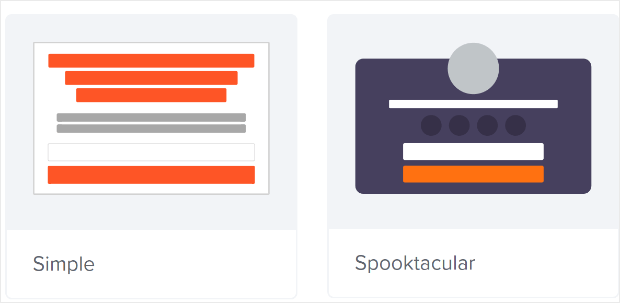
يحتوي نموذج الحملة البسيط على عدد قليل جدًا من العناصر. لذلك ، يمكنك بسهولة إضافة عناصر إلى Optin دون تشويشها.
الآن ، قم بتسمية حملتك. اسم الحملة مخصص لك بشكل أساسي ومن المحتمل أن تنشئ مجموعة كاملة من هذه النوافذ المنبثقة بخيارات استهداف مختلفة. لذلك ، امنح الحملة اسمًا ذا معنى حتى تتمكن من إدارة حملاتك بسهولة.
أيضًا ، بناءً على خطتك ، يمكنك أيضًا استخدام OptinMonster على مواقع متعددة. لذلك ، حدد موقع الويب الذي تريد عرض حملتك فيه أيضًا.
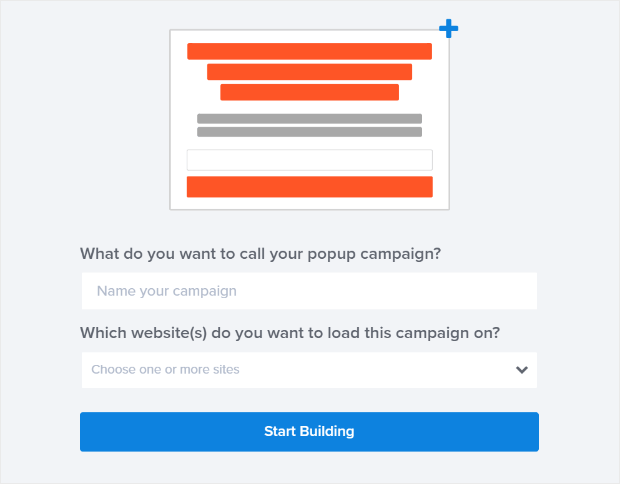
اضغط على Start Building عند الانتهاء.
الخطوة # 2: احصل على رابط الفيديو الخاص بك
بعد ذلك ، سترغب في الحصول على عنوان URL للفيديو الذي تريد تضمينه. سنستخدم YouTube في هذا البرنامج التعليمي ، لكن OptinMonster يعمل أيضًا مع منصات استضافة الفيديو الأخرى مثل Vimeo و Wistia.
في هذا البرنامج التعليمي ، نستخدم مقطع فيديو على YouTube في دفع الإخطارات بدعم من PushEngage. انقر فوق الزر " مشاركة ":

ثم انقر فوق الزر " تضمين ":
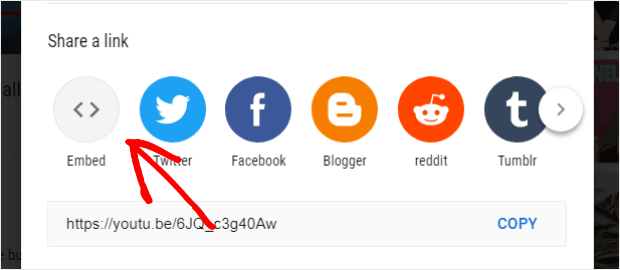
سترى معاينة لمقتطف الشفرة:

انسخ رابط تضمين الفيديو فقط بدلاً من الرمز الكامل:

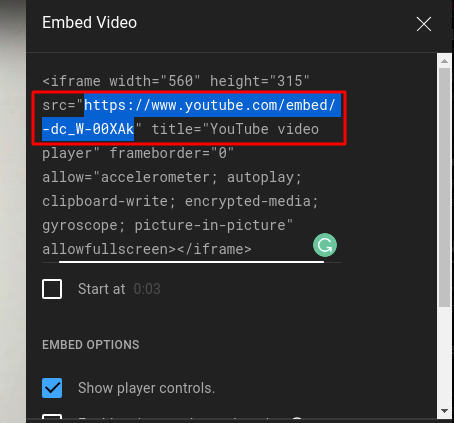
احفظ رابط تضمين هذا الفيديو لأنك ستحتاجه لحملتك في الخطوة التالية.
الخطوة # 3: تضمين الفيديو في حملتك
ارجع إلى منشئ حملة OptinMonster. من طريقة عرض التصميم لمنشئ الحملة ، اسحب كتلة فيديو وأفلتها في تصميم حملتك حيث تريد أن تظهر النافذة المنبثقة.
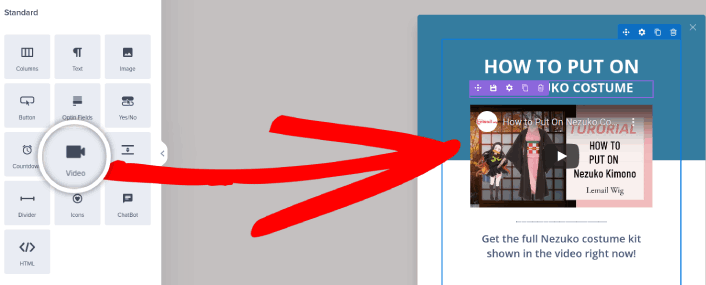
انقر مباشرة على الفيديو في المعاينة المباشرة لإحضار أدوات التحرير. أدخل عنوان URL المضمن للفيديو في المربع Hosted Video URL :

سيتم تحديث معاينة الحملة لإظهار الحملة المنبثقة المحدثة لفيديو YouTube lightbox. تأكد من حفظ حملتك بالنقر فوق الزر حفظ في الزاوية العلوية اليمنى من الشاشة.

الخطوة رقم 4. تعيين قواعد العرض للفيديو الخاص بك منبثقة
بعد ذلك ، سترغب في تحديد الوقت الذي يجب أن يرى فيه الزائرون حملة الفيديو المنبثقة الخاصة بك.
للقيام بذلك ، انتقل إلى علامة التبويب قواعد العرض .
تحقق من قاعدة العرض الافتراضية لأي حملة:
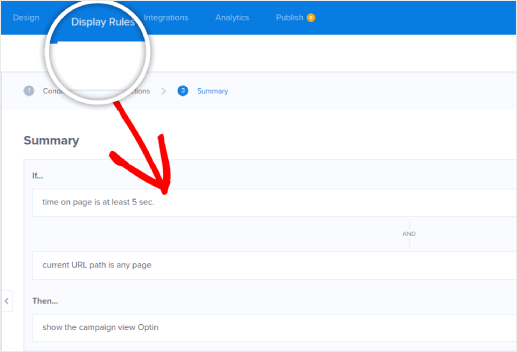
هذا يعني أنه حتى إذا نسيت تعيين قاعدة عرض مخصصة ، فسيشاهد الزوار نافذة منبثقة للفيديو بعد قضاء 5 ثوانٍ على الأقل على موقعك.
الخطوة رقم 5. أضف تكامل خدمة البريد الإلكتروني الخاص بك
انقر فوق إضافة تكامل جديد من علامة التبويب عمليات التكامل وأضف موفر خدمة البريد الإلكتروني الخاص بك. ما عليك سوى اختيار مزود خدمة البريد الإلكتروني الخاص بك من القائمة المنسدلة لموفر البريد الإلكتروني .
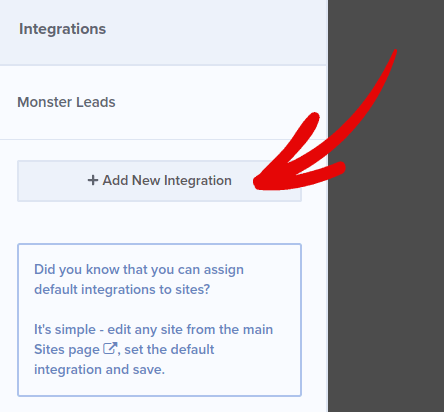
نوصي باستخدام ConstantContact لحملات البريد الإلكتروني الخاصة بك. تقدم ConstantContact العديد من حملات أتمتة البريد الإلكتروني التي يمكن أن تساعدك على المشاركة والبيع لقائمة البريد الإلكتروني الخاصة بك على الطيار الآلي.
الخطوة رقم 6. انشر حملتك
يتم إيقاف كل حملة على OptinMonster بشكل افتراضي. لذلك ، سنقوم بنشر حملتك حتى يتمكن زوار موقعك من رؤية النافذة المنبثقة عند وصولهم إلى موقعك.
عد إلى لوحة القيادة OptinMonster. انتقل إلى علامة التبويب نشر من القائمة العلوية لرؤية خيارات النشر . بعد ذلك ، اضبط الحالة على نشر وحدد النظام الأساسي لموقع الويب:
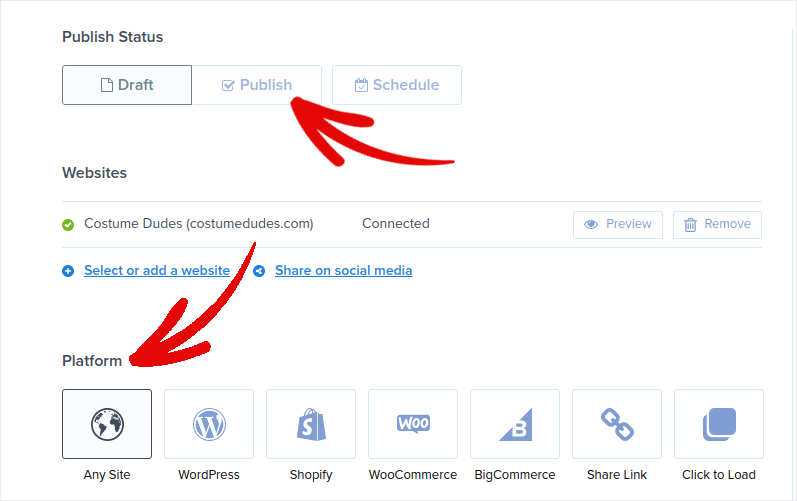
إذا كنت تقوم بتشغيل موقع WordPress ، فإن المكون الإضافي OptinMonster يتعامل مع بقية الإعداد تلقائيًا. فقط تذكر أن تضغط على حفظ عند الانتهاء. عندما تعود إلى موقعك ، سترى الفيديو المنبثق الذي أنشأته للتو.
ماذا بعد؟
هذا كل شيء لهذا ، أيها الناس!
يعد إنشاء نوافذ منبثقة للفيديو لموقع WordPress الخاص بك طريقة فعالة للغاية لتحويل حركة المرور الخاصة بك إلى مشتركي البريد الإلكتروني والعملاء المحتملين الحقيقيين. التحدي الوحيد الذي تواجهه بعد إنشاء نافذة منبثقة للفيديو هو زيادة حركة المرور على موقعك.
وإذا كنت تبحث عن وسيلة ميسورة التكلفة لتنمية حركة المرور الخاصة بك ، فإننا نوصي باستخدام الإشعارات الفورية. يمكن أن تساعدك الإشعارات الفورية في جلب المزيد من الزيارات المتكررة والمشاركة في الموقع. يمكنك أيضًا إنشاء حملات إعلام تلقائية تحقق مبيعات.
غير مقتنع؟ تحقق من هذه الموارد:
- 7 استراتيجيات ذكية لتعزيز مشاركة العملاء
- هل الإخطارات الفورية فعالة؟ 7 إحصائيات + 3 نصائح من الخبراء
- كيفية إعداد إشعارات دفع عربة التسوق المتروكة (تعليمي سهل)
نوصي باستخدام PushEngage لإنشاء حملات إشعارات الدفع الخاصة بك. PushEngage هو البرنامج رقم 1 لإشعارات الدفع في العالم. لذا ، إذا لم تكن قد قمت بذلك بالفعل ، فابدأ مع PushEngage اليوم!
